छवि का रिज़ॉल्यूशन बढ़ाने के 7 त्वरित तरीके
क्या आपने कभी इंटरनेट पर कोई तस्वीर शेयर करना चाहा है, लेकिन उसका रिज़ॉल्यूशन कम है? सबसे अच्छी बात जो आप कर सकते हैं, वह है उसकी गुणवत्ता बढ़ाना। लेकिन आप कम रिज़ॉल्यूशन वाली तस्वीर की गुणवत्ता कैसे बढ़ा सकते हैं?
इस लेख में 7 उपयोगी तरीकों को शामिल किया गया है छवि का रिज़ॉल्यूशन बढ़ाएँ अलग-अलग डिवाइस पर। चाहे आप प्रिंटिंग के लिए उच्च रिज़ॉल्यूशन वाली JPEG इमेज बनाना चाहते हों, किसी प्रिय तस्वीर को बड़ा करना चाहते हों, या अन्य कारणों से, आप इमेज को अपस्केल करने के लिए अपना पसंदीदा तरीका चुन सकते हैं।
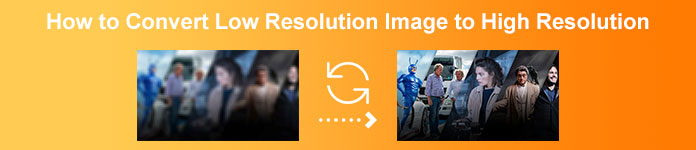
भाग 1। निम्न-रिज़ॉल्यूशन और उच्च-रिज़ॉल्यूशन छवियां क्या हैं
निम्न-रिज़ॉल्यूशन और उच्च-रिज़ॉल्यूशन छवियों के बीच एक बड़ा अंतर है। इस भाग में, हम पहले जानेंगे कि एक उच्च-रिज़ॉल्यूशन वाली छवि क्या है, फिर एक कम-रिज़ॉल्यूशन वाली छवि और उनमें क्या अंतर हैं।
उच्च-रिज़ॉल्यूशन छवियाँ
परंपरागत रूप से, उच्च-रिज़ॉल्यूशन वाली छवियाँ 300 dpi (वास्तविक आकार) और उससे अधिक होती हैं। ये छवियाँ आमतौर पर प्रिंट उद्योग में उपयोग की जाती हैं और आम तौर पर इनमें CMYK रंग सेटिंग होती है। उच्च-रिज़ॉल्यूशन वाली छवियों के लिए आमतौर पर आपकी स्क्रीन के लिए उच्च dpi (डॉट्स प्रति इंच) की आवश्यकता होती है, इसलिए भले ही फ़ोटो आपके कंप्यूटर पर ठीक दिखे, लेकिन प्रिंट होने पर यह धुंधली या पिक्सेलयुक्त दिख सकती है, जैसा कि नीचे दिए गए उदाहरण में बताया गया है।

इसके अलावा, उच्च-रिज़ॉल्यूशन वाली छवियाँ सबसे ज़्यादा इस्तेमाल की जाती हैं। उनके बड़े फ़ाइल आकार के बावजूद, लोग अभी भी उनका उपयोग करते हैं क्योंकि वे बेहतरीन गुणवत्ता वाली होती हैं।
कम-रिज़ॉल्यूशन वाली छवियाँ
कम-रिज़ॉल्यूशन वाली छवियाँ आमतौर पर 72dpi की होती हैं। उनकी गुणवत्ता कम होती है, जिससे उनका आकार छोटा हो जाता है। इसके अतिरिक्त, कम-रिज़ॉल्यूशन वाली छवियों में ज़्यादातर RGB रंग होता है। ये छवियाँ आमतौर पर वेबसाइट और सोशल मीडिया प्लेटफ़ॉर्म जैसी स्क्रीन पर इस्तेमाल की जाती हैं। उच्च-रिज़ॉल्यूशन वाली छवि की तुलना में, कम-रिज़ॉल्यूशन वाली छवियों में कम पिक्सेल होते हैं।
लेकिन हाई-रेज़ोल्यूशन इमेज कौन नहीं चाहता? बहुत से लोग हाई-रेज़ोल्यूशन इमेज का इस्तेमाल करना पसंद करते हैं, भले ही वे उनके डिवाइस पर ज़्यादा जगह लेते हों। इसलिए, अगर आप कम-रेज़ोल्यूशन इमेज को ऑनलाइन मुफ़्त में हाई-रेज़ोल्यूशन इमेज में बदलना चाहते हैं, तो अगला भाग पढ़ें।
भाग 2. किसी छवि का रिज़ॉल्यूशन बढ़ाने का मुफ़्त ऑनलाइन तरीका
छवि का रिज़ॉल्यूशन बढ़ाने के लिए सबसे अच्छा टूल मुफ़्त ऑनलाइन
बिना किसी गुणवत्ता हानि के अपनी छवि फ़ाइलों के रिज़ॉल्यूशन को तेज़ी से बढ़ाने के लिए, आप शक्तिशाली AI-समर्थित का उपयोग करने का प्रयास कर सकते हैं FVC फ्री इमेज अपस्केलर. यह विशेष रूप से छवि रिज़ॉल्यूशन बढ़ाने और गुणवत्ता बढ़ाने के लिए डिज़ाइन किया गया है। FVC मूल विवरण को बनाए रखते हुए आपकी तस्वीरों को 2X, 4X, 6X या 8X तक बढ़ाने के लिए उन्नत AI तकनीक का उपयोग करता है। यह JPEG, JPG, PNG, TIFF, BMP, और अधिक में छवियों के रिज़ॉल्यूशन को बढ़ा सकता है।
यह टूल किसी इमेज के रिज़ॉल्यूशन को ऑनलाइन मुफ़्त में बढ़ाने का एक सीधा तरीका प्रदान करता है। इसके अलावा, एक बार जब आपकी फ़ोटो अपलोड हो जाती है, तो यह स्वचालित रूप से अधिक विवरण भर देगा, धुंधले हिस्सों को शार्प कर देगा, चमक और रंग को समायोजित करेगा, और समग्र छवि गुणवत्ता को बेहतर बनाने के लिए रिज़ॉल्यूशन को बढ़ाएगा। आपकी धुंधली, कम रिज़ॉल्यूशन वाली और पुरानी तस्वीरों को आसानी से बढ़ाया जा सकता है।
एफवीसी फ्री इमेज अपस्केलर का उपयोग करके कम-रिज़ॉल्यूशन वाली छवियों को उच्च रिज़ॉल्यूशन में कैसे बदलें:
चरण 1अपना ब्राउज़र खोलें और FVC Free Image Upscaler खोजें। सीधे उनके मुख्य पृष्ठ पर जाने के लिए दिए गए लिंक पर क्लिक करें। मुख्य उपयोगकर्ता इंटरफ़ेस पर, अपलोड फोटो पर क्लिक करके वह छवि अपलोड करें जिसे आप अपस्केल करना चाहते हैं।
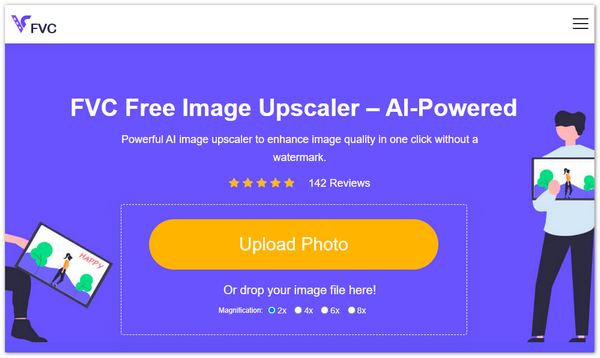
चरण 2अपनी छवि अपलोड करने के बाद, आप अपने आउटपुट का पूर्वावलोकन देख सकते हैं। यदि गुणवत्ता अभी भी पर्याप्त नहीं है, तो आप अपनी छवि का आवर्धन भी बदल सकते हैं।
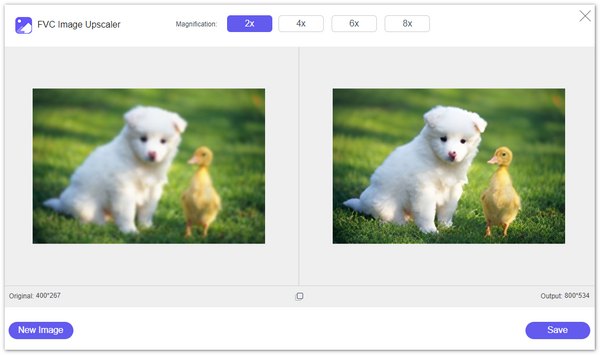
चरण 3. अंत में, अपनी छवि को अपने डिवाइस पर सहेजने के लिए सेव बटन पर क्लिक करें। वाह! अब आप अपनी छवि को उच्च रिज़ॉल्यूशन में देख सकते हैं। अपस्केल की गई छवि फ़ाइल वॉटरमार्क में नहीं जोड़ी जाएगी।
FVC फ्री इमेज अपस्केलर आपको रिज़ॉल्यूशन-बढ़ी हुई छवि का पूर्वावलोकन करने में सक्षम बनाता है। आप विवरण की जांच करने के लिए अपने माउस को चित्र पर ले जा सकते हैं। जैसा कि मैंने पहले उल्लेख किया है, यह रिज़ॉल्यूशन-बढ़ाने की प्रक्रिया के दौरान छवि फ़ाइल को बढ़ाएगा।
VanceAI के साथ छवि का रिज़ॉल्यूशन बढ़ाएँ
FVC Free Image Upscaler के अलावा आप VanceAI Image Upscaler जैसे अन्य लोकप्रिय विकल्प भी आज़मा सकते हैं। यहाँ, मैं आपको दिखाऊँगा कि ऑनलाइन इमेज रेज़ोल्यूशन कैसे बढ़ाया जाता है।
चरण 1वेब ब्राउज़र खोलें और ऑनलाइन इमेज अपस्केलिंग वेबसाइट पर जाएँ। जब आप AI अपस्केल इमेज पेज पर पहुँचें, तो अपनी फ़ोटो जोड़ने के लिए अपलोड इमेज पर क्लिक करें।
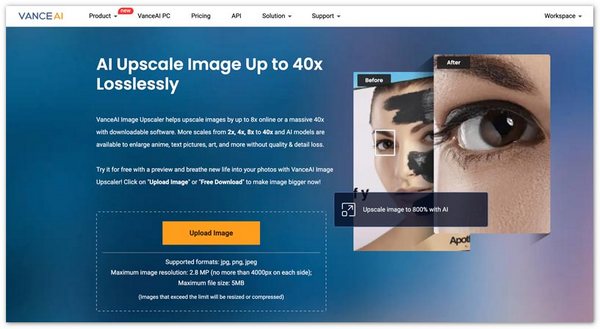
चरण 2. VanceAI तीन मुख्य श्रेणियों में विभिन्न विशेषताओं को एकत्रित करता है: बड़ा करना, शोर कम करना और शार्प करना। ऑनलाइन किसी छवि का रिज़ॉल्यूशन बढ़ाने के लिए, सुनिश्चित करें कि आप बड़ा करें टैब के अंतर्गत हैं। अपनी ज़रूरत के आधार पर, 2X, 4X या 8X चुनें। जैसा कि आप देख सकते हैं, आपको अपनी तस्वीर को अनुकूलित करने के लिए अन्य पैरामीटर मिलते हैं। अपने ऑपरेशन की पुष्टि करने के लिए स्टार्ट टू प्रोसेस पर क्लिक करें।
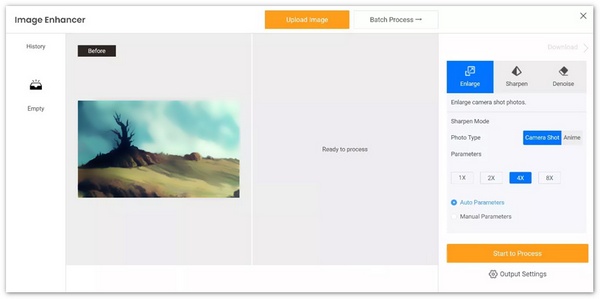
भाग 3. फ़ोटोशॉप में इमेज का रिज़ॉल्यूशन कैसे बढ़ाएँ
कोई भी कम-गुणवत्ता या कम-रिज़ॉल्यूशन वाली छवि साझा नहीं करना चाहता। इसलिए, कई संपादक कम-रिज़ॉल्यूशन वाली छवियों को उच्च-रिज़ॉल्यूशन में बदलने के लिए सर्वश्रेष्ठ ऐप की तलाश कर रहे हैं। यदि आप कई संपादन टूल के साथ अधिक पेशेवर टूल का उपयोग करना चाहते हैं, तो हम नीचे एक प्रो ऐप प्रस्तुत करेंगे जिसका आप उपयोग कर सकते हैं।
एडोब फोटोशॉप एक प्रो एडिटिंग ऐप है जिसका इस्तेमाल कई पेशेवर संपादक करते हैं। कई फ़ोटोग्राफ़र इस एडिटिंग ऐप का इस्तेमाल करते हैं क्योंकि इसमें कई फ़ंक्शन और एडिटिंग टूल हैं। एडोब फोटोशॉप आपको किसी इमेज की चौड़ाई और ऊंचाई को एडजस्ट करके उसका रिज़ॉल्यूशन आसानी से बढ़ाने देता है। अगर आपके कंप्यूटर पर पहले से ही फ़ोटोशॉप है, तो आप इसे लॉन्च कर सकते हैं और इमेज का रिज़ॉल्यूशन बढ़ाने के लिए नीचे दिए गए चरणों का पालन कर सकते हैं। या आप इसे आधिकारिक एडोब वेबसाइट से इंस्टॉल कर सकते हैं और 7-दिन का निःशुल्क परीक्षण शुरू कर सकते हैं।
चरण 1अपने पीसी या मैक पर फ़ोटोशॉप खोलें, शीर्ष फ़ाइल मेनू पर क्लिक करें और फिर अपनी तस्वीर आयात करने के लिए ओपन विकल्प चुनें। एडोब सभी अक्सर इस्तेमाल किए जाने वाले छवि प्रारूपों को संभाल सकता है, जैसे कि JPEG, JPG, PNG, TIFF, WBMP, और PDF। इसके अलावा, इसमें स्रोत छवि के लिए कोई फ़ाइल आकार और अन्य सीमाएँ नहीं हैं।
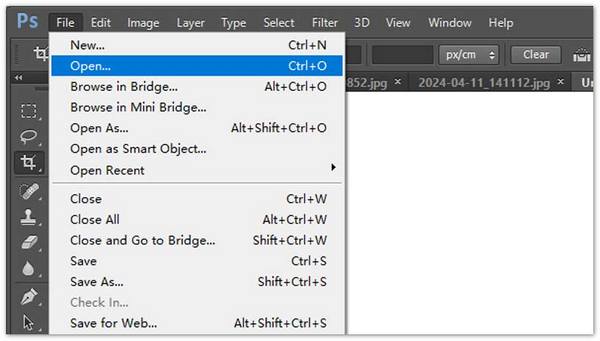
चरण 2अपनी छवि के रिज़ॉल्यूशन को बढ़ाने के लिए, इमेज मेनू पर क्लिक करें और इमेज साइज़ विंडो पर जाएँ। यहाँ, आपको अपनी तस्वीर के रिज़ॉल्यूशन को बदलने के लिए विभिन्न सेटिंग्स मिलती हैं। इसे बड़ा करने के लिए विशिष्ट चौड़ाई और ऊँचाई दर्ज करें। मूल पहलू अनुपात को बनाए रखने के लिए आपको चेन आइकन पर टिक करना चाहिए।
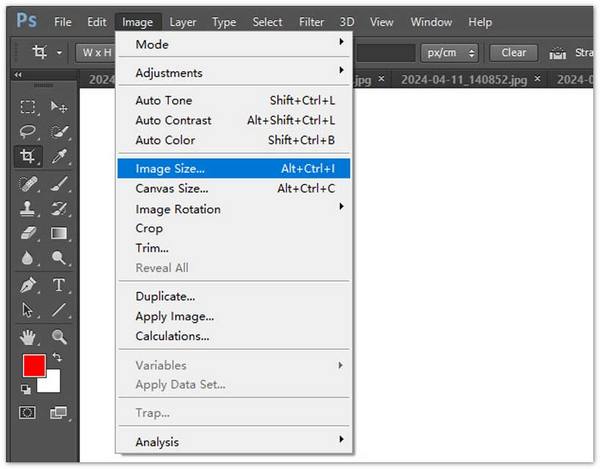
चरण 3फ़ोटोशॉप आपके लिए छवि रिज़ॉल्यूशन बढ़ाने के लिए कई इमेज अपस्केलिंग एल्गोरिदम साझा करता है, जिसमें प्रिज़र्व डिटेल्स, बाइक्यूबिक स्मूथर, बाइक्यूबिक शार्पर और नियरेस्ट नेबर शामिल हैं। आप रीसैंपल के ड्रॉप-डाउन मेनू से अपनी पसंद का कोई भी चुन सकते हैं। अपने बदलावों को सहेजने और फ़ोटो रिज़ॉल्यूशन बढ़ाने के लिए ओके पर क्लिक करें।
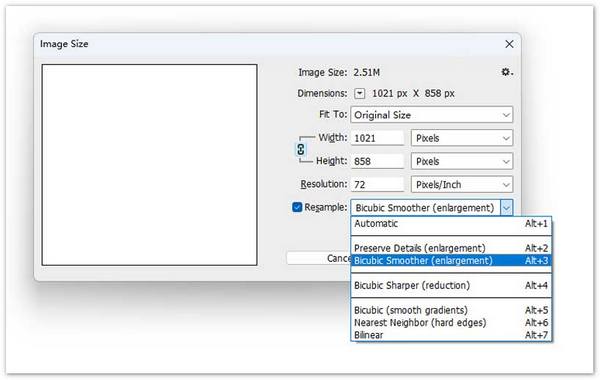
भाग 4. iPhone और Android पर फ़ोटो रिज़ॉल्यूशन कैसे सुधारें
छवियों के रिज़ॉल्यूशन को बढ़ाने के लिए कई थर्ड-पार्टी इमेज एडिटिंग और अपस्केलिंग ऐप उपलब्ध हैं। आप अपने फ़ोन पर ऐप स्टोर से आसानी से सहयोगी ऐप ढूँढ़ सकते हैं। Picwand AI फ़ोटो एडिटर, Pixlr फ़ोटो एडिटर, फ़ोटोशॉप एक्सप्रेस फ़ोटो एडिटर, Picsart AI फ़ोटो वीडियो एडिटर, फ़ोटो और पिक्चर रिसाइज़र, सुपरइमेज AI एन्हांसर, और भी बहुत कुछ जैसे कई अन्य विकल्प हैं। यहाँ, इस भाग में, मैं आपको iPhone या Android फ़ोन पर अपने फ़ोटो रिज़ॉल्यूशन को बेहतर बनाने का तरीका दिखाने के लिए Picwand और Pixlr को उदाहरण के तौर पर लेना चाहूँगा।
Picwand AI फोटो एडिटर से फोटो रिज़ॉल्यूशन में सुधार करें
Picwand AI Photo Editor iPhone, iPad या Android फ़ोन पर इमेज रिज़ॉल्यूशन बढ़ाने के लिए मोबाइल ऐप प्रदान करता है। ऐप को ऐप स्टोर या Google Play Store से डाउनलोड किया जा सकता है। तो, Picwand AI Photo Editor का उपयोग करके फ़ोटो रिज़ॉल्यूशन कैसे सुधारें?
चरण 1Picwand AI फोटो एडिटर ऐप खोलें और AI इमेज अपस्केलर विकल्प पर टैप करें। फिर, उस इमेज फ़ाइल को जोड़ने के लिए Add Photo पर टैप करें जिसका रिज़ॉल्यूशन आप बढ़ाना चाहते हैं।
चरण 2आपको अपने फ़ोन पर Picwand को तस्वीरें एक्सेस करने की अनुमति देनी चाहिए। एक बार जब आप इसे जोड़ देंगे, तो छवि का रिज़ॉल्यूशन 2X तक बढ़ जाएगा। आप इस छवि का रिज़ॉल्यूशन बदलने के लिए 4X, 6X या 8X चुन सकते हैं।
चरण 3इसके बाद, फोटो को अपने डिवाइस पर सेव करने के लिए डाउनलोड पर टैप करें। आप शेयर आइकन पर टैप करके इसे शेयर करने का अपना पसंदीदा तरीका भी चुन सकते हैं।
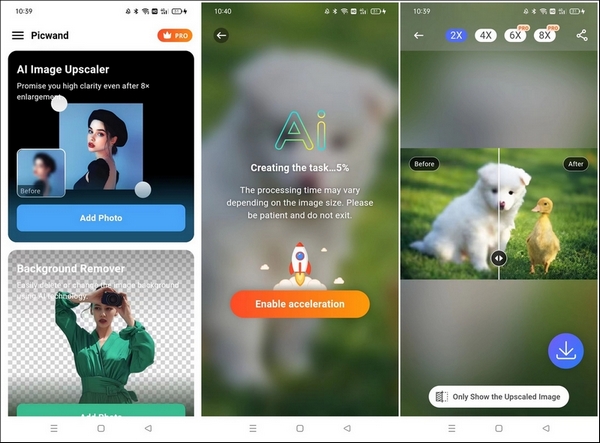
छवि रिज़ॉल्यूशन बढ़ाने से मौजूदा पिक्सेल के बीच नए पिक्सेल जुड़ जाएँगे। इससे संभावित रूप से गुणवत्ता में कमी आ सकती है। हालाँकि, यह AI-संचालित छवि अपस्केलर विवरण बनाने, आकार और रंग परिभाषित करने, धुंधले भागों को तेज करने और गुणवत्ता के नुकसान को कम करने के लिए अन्य समायोजन करने के लिए गणितीय सूत्रों का उपयोग करता है।
Pixlr फोटो एडिटर से फोटो रेज़ोल्यूशन सुधारें
यह टूल आपको iPhone और Android पर आसानी से फ़ोटो का रिज़ॉल्यूशन बढ़ाने की सुविधा देता है। आप इसे Google Play और Apple Store से डाउनलोड कर सकते हैं। इसका उपयोग करके फ़ोटो का रिज़ॉल्यूशन बढ़ाने के लिए नीचे दिए गए चरणों का पालन करें।
चरण 1अपने फ़ोन पर Pixlr Photo Editor ऐप डाउनलोड करें और खोलें। Pixlr आपको सीधे फ़ोटो कैप्चर करने और उसे संपादित करने की सुविधा देता है। यह आपको अपने डिवाइस पर छवियों का रिज़ॉल्यूशन बढ़ाने की सुविधा भी देता है। आपको Pixlr को उन फ़ोटो तक पहुँचने की अनुमति देनी चाहिए जिन्हें आप बढ़ाना चाहते हैं।
चरण 2. जब छवि फ़ाइल लोड हो जाए, तो संबंधित टूल प्रदर्शित करने के लिए नीचे दिए गए विशिष्ट आइकन पर टैप करें। Pixlr फोटो एडिटर कई सामान्य रूप से उपयोग किए जाने वाले संपादन फ़ंक्शन प्रदान करता है। उदाहरण के लिए, यह आपको अपनी फ़ोटो को क्रॉप करने, उसे घुमाने, विवरण जोड़ने, चमक समायोजित करने और बहुत कुछ करने में सक्षम बनाता है। संपादन के बाद, ऊपरी-दाएँ कोने में संपन्न पर टैप करें।
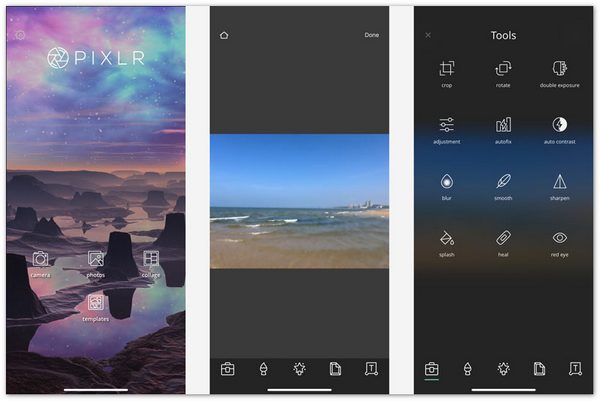
चरण 3अब, आपको इमेज को सेव करने, शेयर करने या उसका आकार बदलने के विकल्प मिलेंगे। इमेज का रिज़ॉल्यूशन बढ़ाने के लिए, आकार बदलें विकल्प पर टैप करें। अपनी फ़ोटो को बड़ा करने के लिए अपनी इच्छित चौड़ाई और ऊँचाई दर्ज करें। सेव पर टैप करें, और इमेज फ़ाइल कैमरा रोल में सेव हो जाएगी।
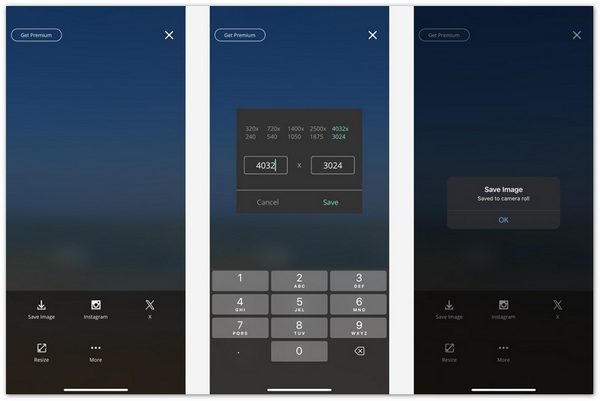
भाग 5. पीसी और मैक पर इमेज रिज़ॉल्यूशन बढ़ाने के लिए बिल्ट-इन टूल
अगर आपको किसी खास उद्देश्य के लिए केवल इमेज का आकार बदलने और रिज़ॉल्यूशन बढ़ाने की ज़रूरत है, तो आप विंडोज पीसी पर माइक्रोसॉफ्ट पेंट या मैक पर प्रीव्यू का इस्तेमाल करके देख सकते हैं। इन्हें इमेज का रिज़ॉल्यूशन बढ़ाने के लिए डिज़ाइन नहीं किया गया है। लेकिन इनमें कुछ बुनियादी इमेज एडिटिंग फ़ंक्शन हैं। आप अपनी फ़ोटो का रिज़ॉल्यूशन बेहतर बनाने के लिए बिल्ट-इन टूल का इस्तेमाल कर सकते हैं।
पेंट का उपयोग करके छवि का रिज़ॉल्यूशन बढ़ाएँ
अपने विंडोज पीसी पर माइक्रोसॉफ्ट पेंट खोजें और इसे लॉन्च करें। पेंट में अपनी इमेज फ़ाइल जोड़ें और शीर्ष पर आकार बदलें मेनू पर क्लिक करें। आप इमेज रिज़ॉल्यूशन बढ़ाने के लिए चौड़ाई और ऊंचाई के लिए विशिष्ट मान इनपुट कर सकते हैं। इसके अलावा, आप इसे बड़ा करने के लिए प्रतिशत का चयन कर सकते हैं। इसकी पुष्टि करने के लिए ओके पर क्लिक करें।
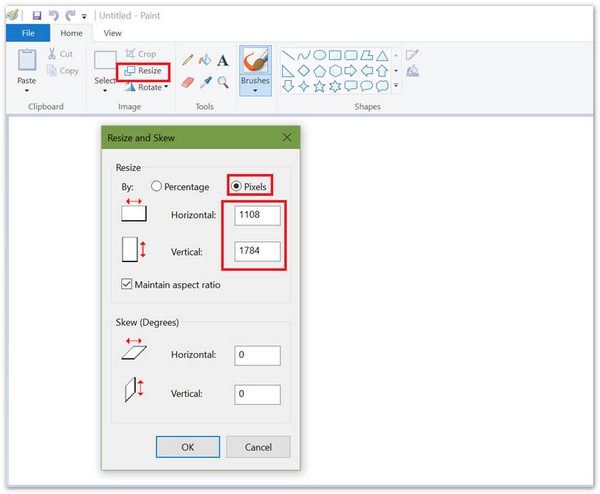
पूर्वावलोकन का उपयोग करके छवि का रिज़ॉल्यूशन बढ़ाएँ
प्रीव्यू मैक पर डिफ़ॉल्ट फोटो देखने का प्रोग्राम है। जब आप उस इमेज फ़ाइल को ढूँढ़ लेते हैं जिसका रिज़ॉल्यूशन आप बढ़ाना चाहते हैं, तो आप उसे प्रीव्यू में खोलने के लिए उस पर डबल-क्लिक कर सकते हैं। आप उस पर राइट-क्लिक करके भी प्रीव्यू के साथ खोलें चुन सकते हैं। सबसे ऊपर टूल्स पर क्लिक करें और ड्रॉपडाउन से एडजस्ट साइज़ चुनें।
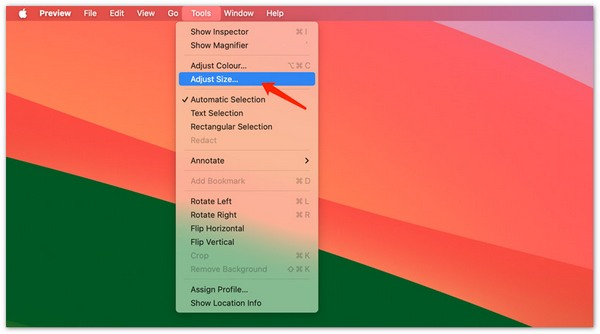
प्रीव्यू में फिट इनटू में कई सामान्य रूप से उपयोग किए जाने वाले प्रीसेट दिए गए हैं। आप वहां से अपनी पसंद का प्रीसेट चुन सकते हैं या कस्टम आयाम दर्ज कर सकते हैं। इमेज रिज़ॉल्यूशन बढ़ाने के ऑपरेशन की पुष्टि करने के लिए ओके पर क्लिक करें।
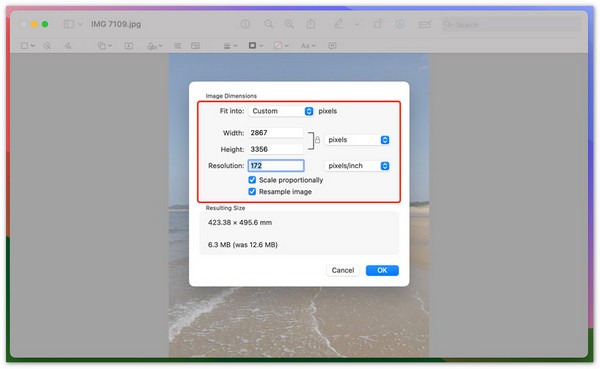
पेंट और प्रीव्यू दोनों ही आपकी तस्वीरों की चौड़ाई और ऊंचाई बदलने के लिए आकार बदलने की सुविधाएँ प्रदान करते हैं। हालाँकि, इन AI-संचालित इमेज अपस्केलर या पेशेवर इमेज एडिटर के विपरीत, वे इमेज फ़ाइल में नई जानकारी या विवरण नहीं जोड़ते हैं। छवि का आकार बदलने की प्रक्रिया गुणवत्ता को प्रभावित करेगी, खासकर जब अपस्केलिंग की जाती है।
भाग 6. छवि का रिज़ॉल्यूशन कैसे बढ़ाएँ के अक्सर पूछे जाने वाले प्रश्न
प्रश्न 1. मैं JPEG का रिज़ॉल्यूशन कैसे बढ़ाऊं?
अपनी JPEG तस्वीर का रिज़ॉल्यूशन बढ़ाने के लिए, आप FVC Free Image Upscaler जैसे इमेज अपस्केलर टूल का इस्तेमाल कर सकते हैं। इसके अलावा, आप JPEG को उच्च रिज़ॉल्यूशन बनाने के लिए Adobe Photoshop, Lightroom और GIMP जैसे लोकप्रिय फोटो एडिटिंग सॉफ़्टवेयर या मुफ़्त ऑनलाइन टूल पर भरोसा कर सकते हैं।
प्रश्न 2. क्या आप गुणवत्ता खोए बिना छवि रिज़ॉल्यूशन बढ़ा सकते हैं?
दुर्भाग्य से, गुणवत्ता खोए बिना छवि रिज़ॉल्यूशन बढ़ाने का कोई तरीका नहीं है। लेकिन आप गुणवत्ता हानि को कम कर सकते हैं। कुछ AI-संचालित छवि अपस्केलर वे छवि सामग्री का बुद्धिमानी से विश्लेषण कर सकते हैं और अपस्केलिंग प्रक्रिया के दौरान नए पिक्सेल और विवरण जोड़ सकते हैं। वे मुख्य वस्तुओं को तेज कर सकते हैं, रंग को अनुकूलित कर सकते हैं, और समग्र गुणवत्ता में सुधार करने के लिए अन्य समायोजन कर सकते हैं।
प्रश्न 3. क्या चित्रों की गुणवत्ता बेहतर बनाने के लिए कोई ऐप है?
हां, कई ऐप्स आपकी मदद कर सकते हैं चित्रों की गुणवत्ता सुधारेंजैसा कि ऊपर बताया गया है, ये इमेज एडिटिंग ऐप इमेज का विश्लेषण करने और उसकी गुणवत्ता बढ़ाने के लिए आर्टिफिशियल इंटेलिजेंस का इस्तेमाल करते हैं। कुछ लोकप्रिय विकल्पों में पिकवंड एआई फोटो एडिटर, रेमिनी और स्नैपसीड शामिल हैं।
प्रश्न 4. क्या GIMP मैक पर किसी छवि का रिज़ॉल्यूशन बढ़ा सकता है?
हां, एक ओपन-सोर्स इमेज एडिटर के रूप में, GIMP आपके मैक पर इमेज रिज़ॉल्यूशन को मुफ़्त में बढ़ा सकता है। GIMP में चित्र खोलें, इमेज मेनू पर क्लिक करें और स्केल इमेज विकल्प चुनें। अब, आप स्केल डायलॉग बॉक्स में इमेज फ़ाइल के लिए वांछित रिज़ॉल्यूशन सेट कर सकते हैं। इंटरपोलेशन के तहत एक पसंदीदा विधि चुनें और फिर स्केल बटन पर क्लिक करें। पेंट और प्रीव्यू की तरह, GIMP इमेज अपस्केलिंग प्रक्रिया के दौरान नए विवरण नहीं बनाएगा।
निष्कर्ष
तीक्ष्णता खोए बिना मुद्रण या ज़ूम इन करने के लिए, आप शायद चाहें छवि का रिज़ॉल्यूशन बढ़ाएँमैंने आपके फ़ोन या कंप्यूटर पर इमेज को बड़ा करने के लिए सात अलग-अलग तरीके शेयर किए हैं। आप अपनी पसंदीदा टूल का इस्तेमाल करके आसानी से अपनी तस्वीर को बड़ा कर सकते हैं।



 वीडियो कनवर्टर अंतिम
वीडियो कनवर्टर अंतिम स्क्रीन अभिलेखी
स्क्रीन अभिलेखी



